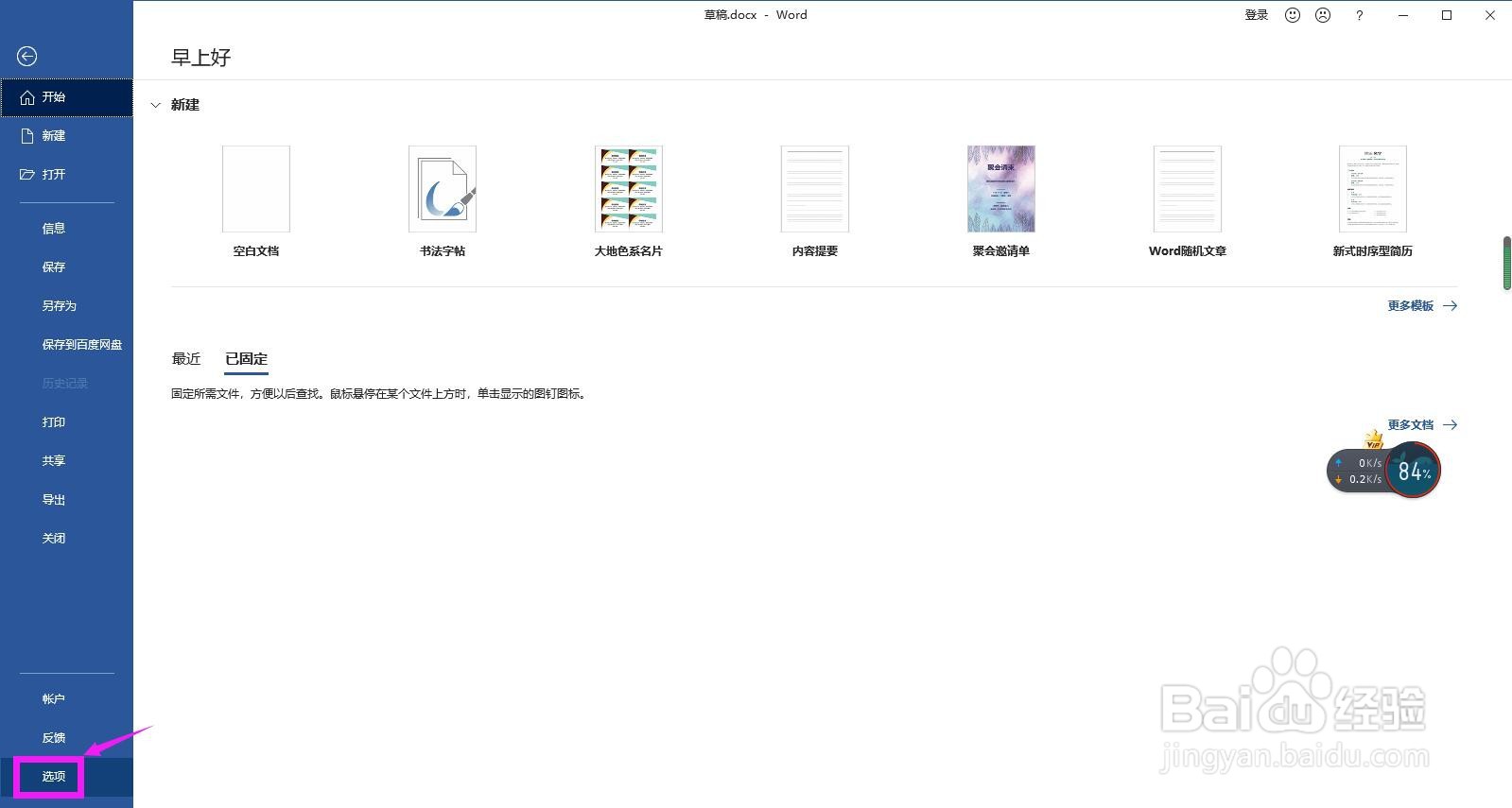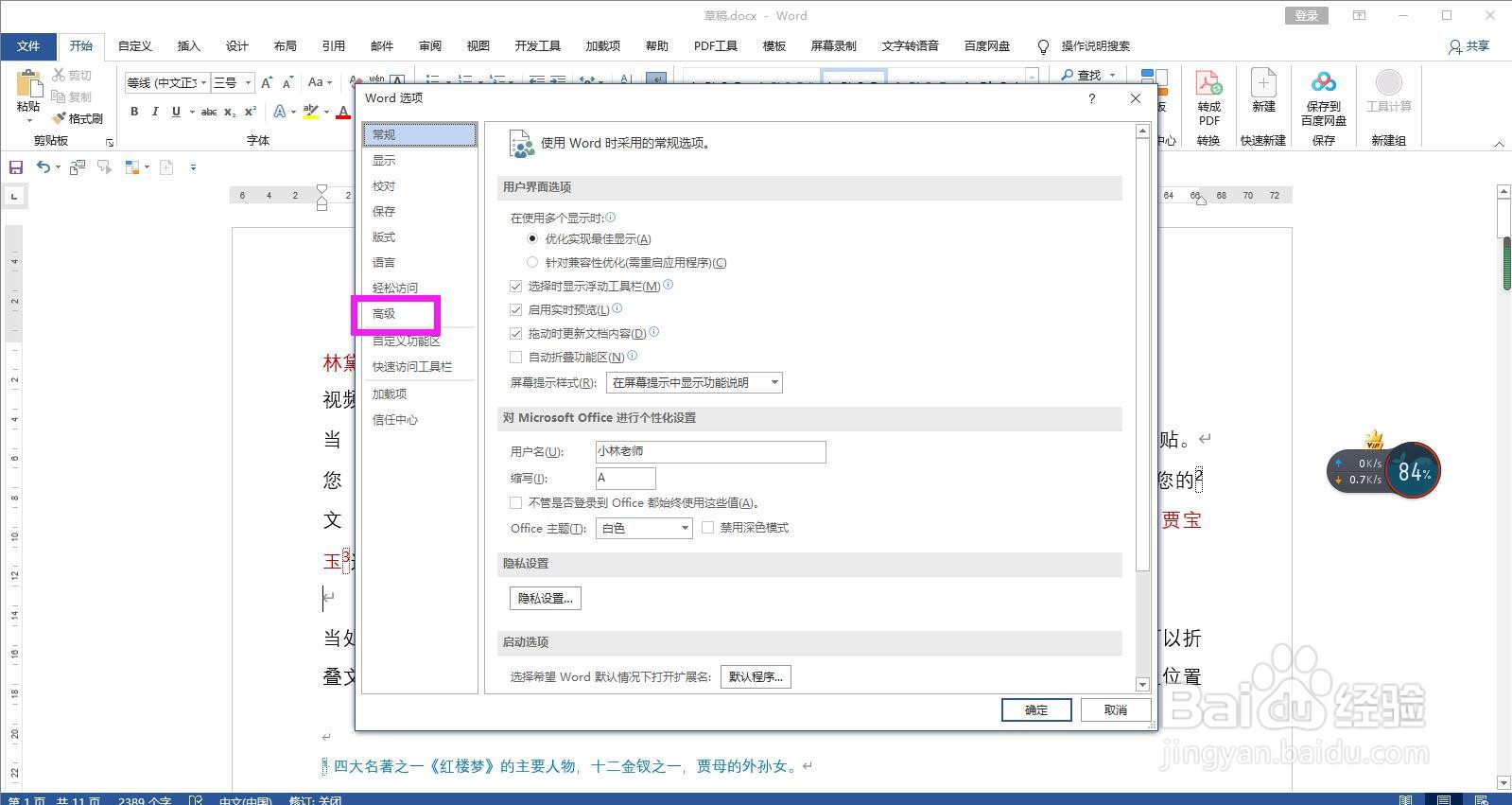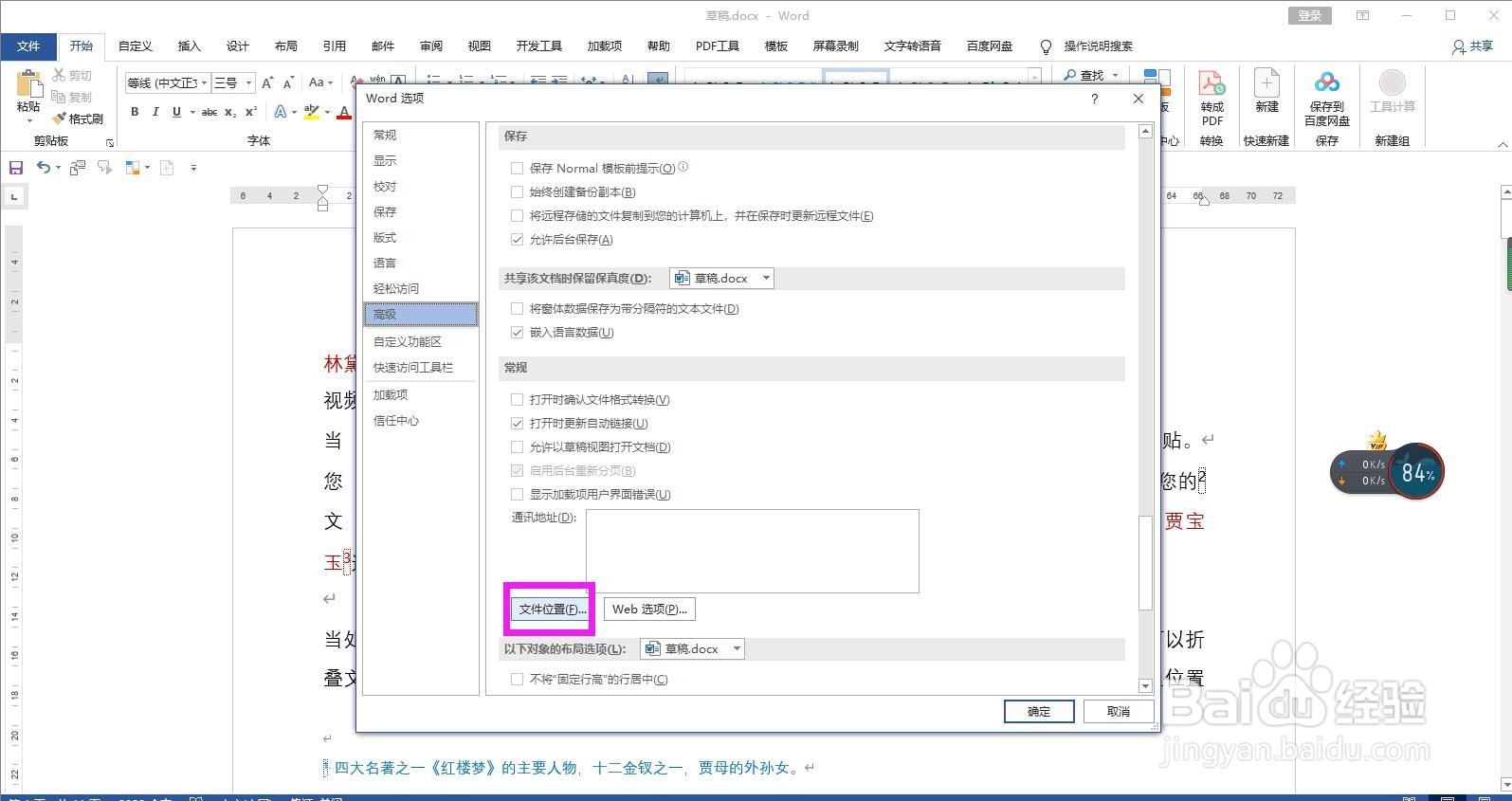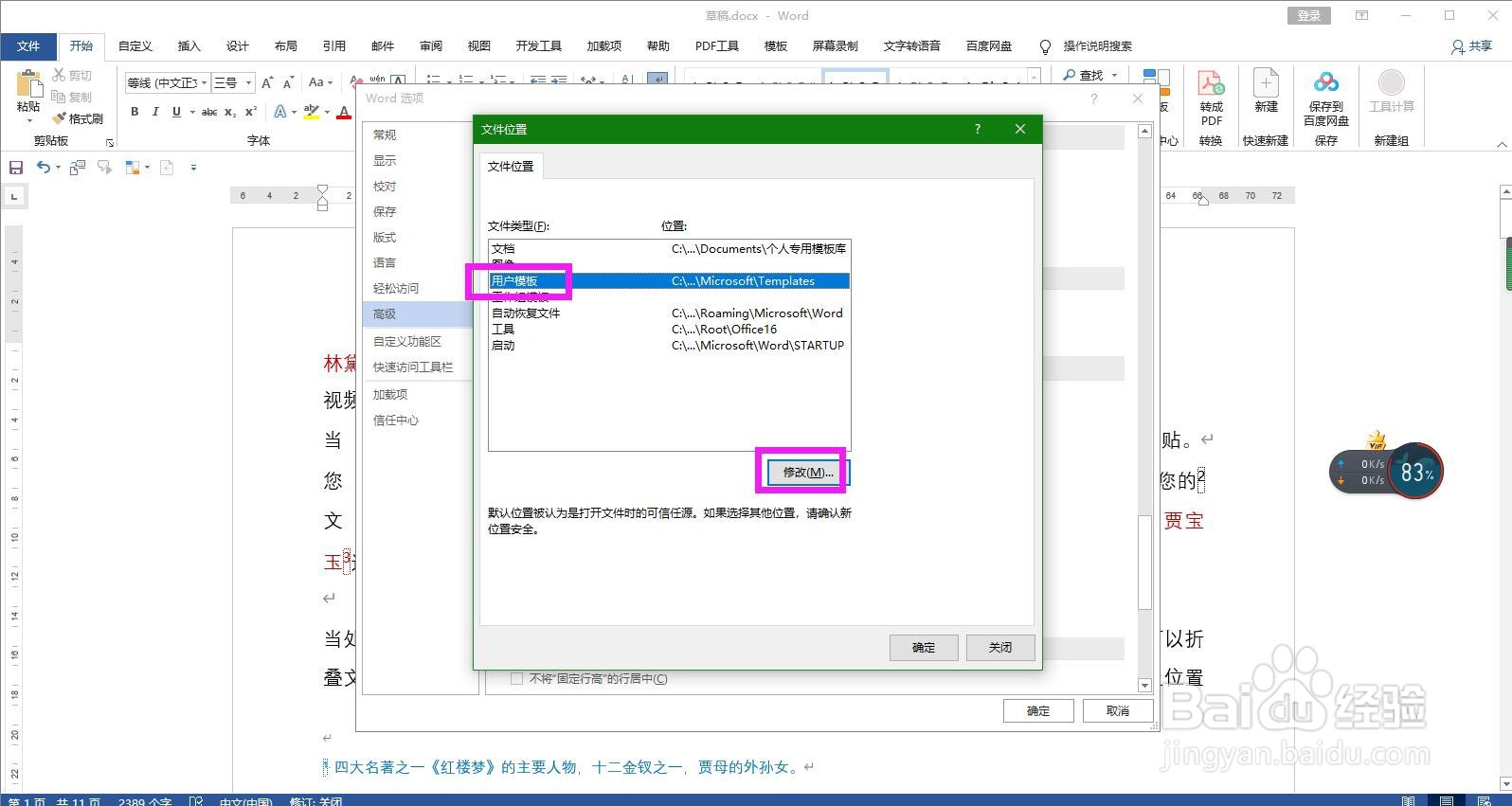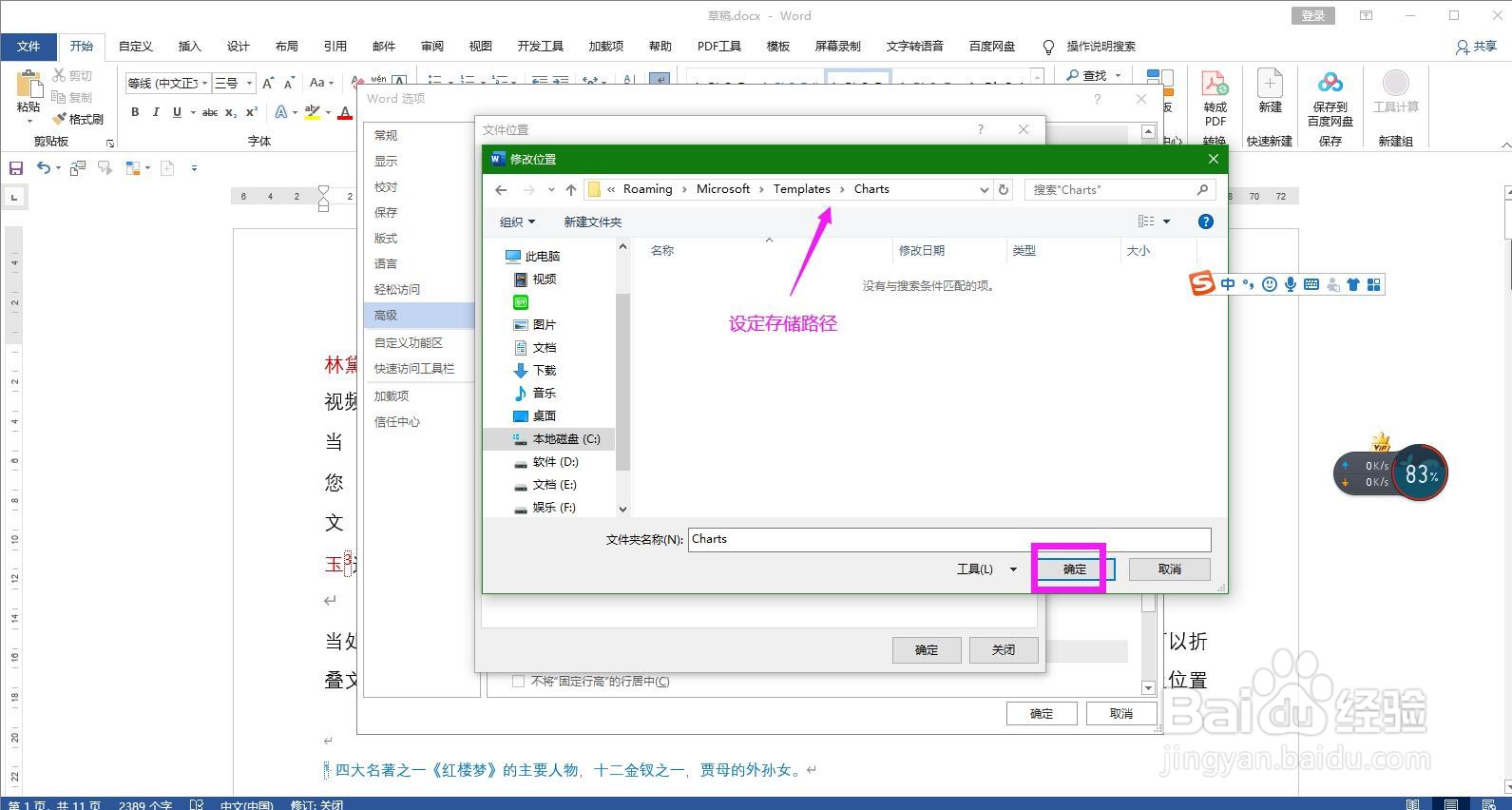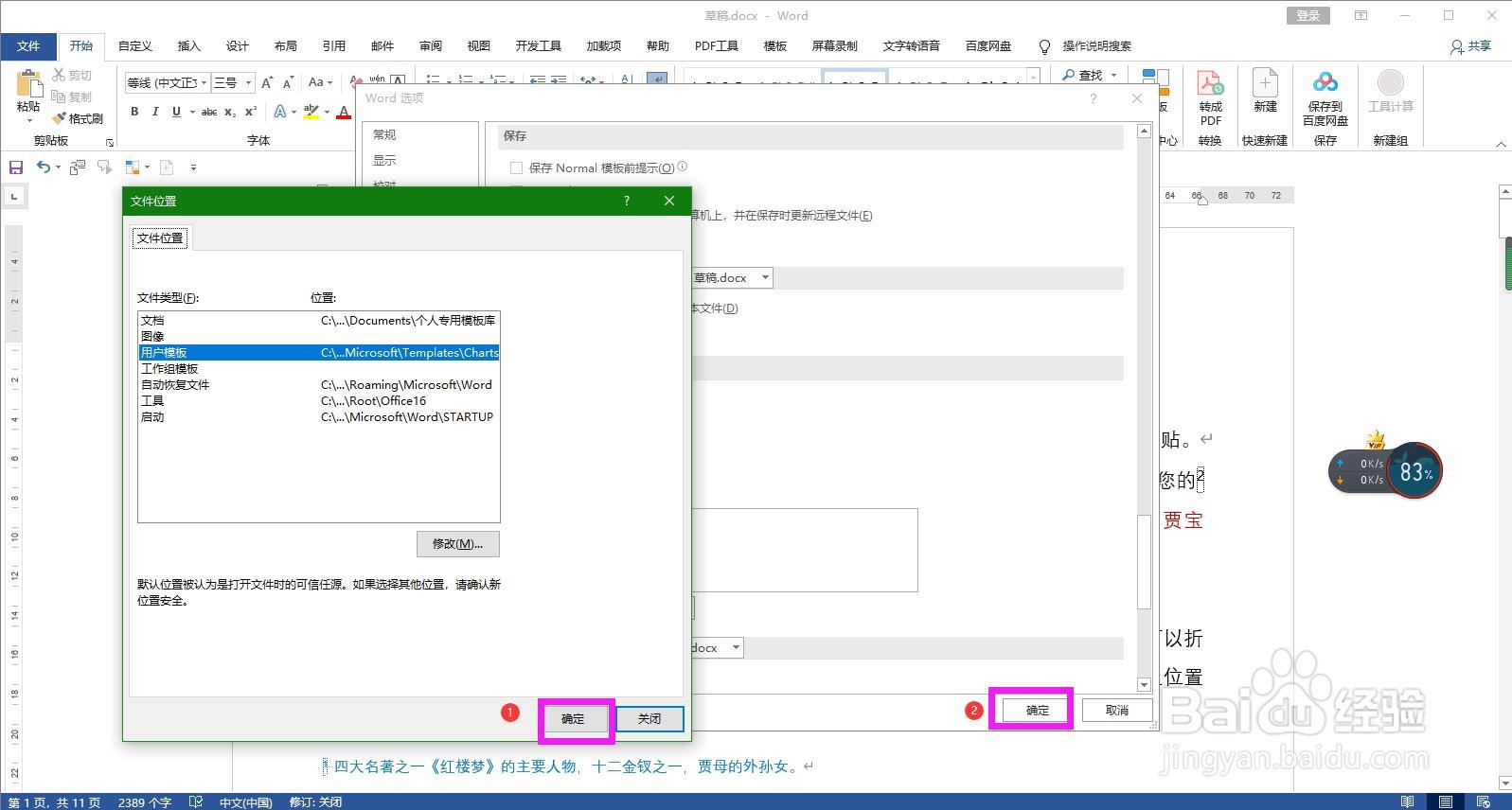Word怎样设置文档模板的存储位置
1、打开任意一个Word文档,点击上方菜单栏上的“文件”。
2、在文件菜单的下拉列表选项中选择“选项”,弹出Word选项对话框。
3、在弹出的对话框中点击左侧选项卡列表中的“高级”。
4、在高级选项卡中的常规设置项目下面点击“文件位置”。
5、在弹出的文件位置对话框中的文件类型下面选择“用户模板”,点击下面的“修改”按钮。
6、然后在弹出的修改位置对话框中设置文档模板的存储位置,点击确定按钮。
7、然后分别回到文件位置和Word选项对话框中点击确定按钮,即可设置完成。
声明:本网站引用、摘录或转载内容仅供网站访问者交流或参考,不代表本站立场,如存在版权或非法内容,请联系站长删除,联系邮箱:site.kefu@qq.com。
阅读量:28
阅读量:90
阅读量:36
阅读量:43
阅读量:40